win7系统下百度音乐播放器设置音乐缓存位置的方法
百度音乐播放器是一款深受用户们喜欢的听歌软件,而默认情况下百度音乐播放器里边的音乐缓存的位置就是在C盘,时间久了就会占用win7系统空间,那么我们可以自己手动设置百度音乐播放器的音乐缓存位置,具体步骤如下。
推荐:win7 32位系统下载
1、启动百度音乐播放器;
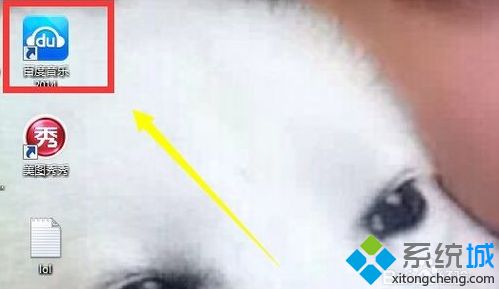
2、如图。在百度音乐播放器的右上角出的第二个齿轮图标,点击他;
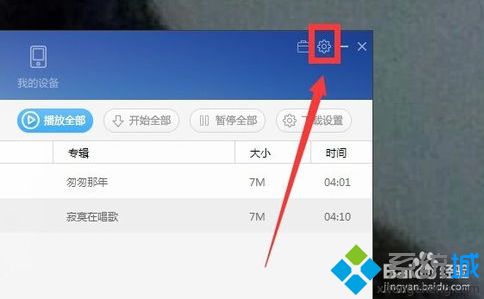
3、点击后选择第一个“设置”;
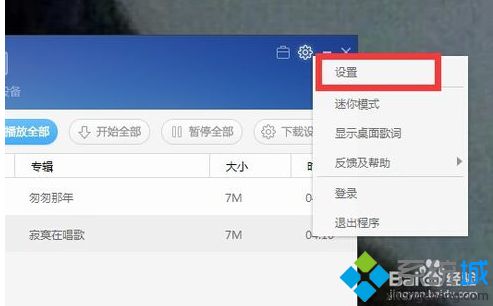
4、点击网络设置,如图第三个功能;
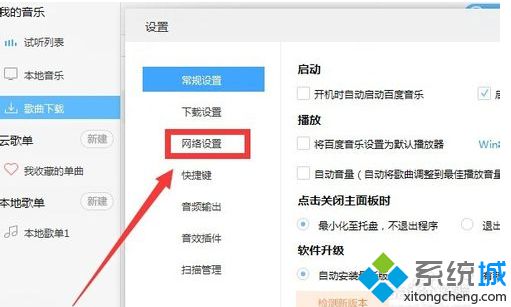
5、如图这就是自己之前的缓存位置,都是在C盘的。我们点击“更改”;
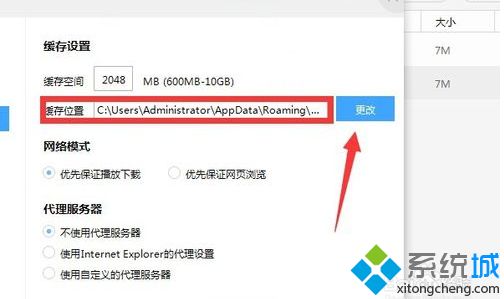
6、选择了,F盘的一个自己创建的音乐文件夹。点击“全部保存“即可。这样就设置好了,再也不用担心C盘东西多了。
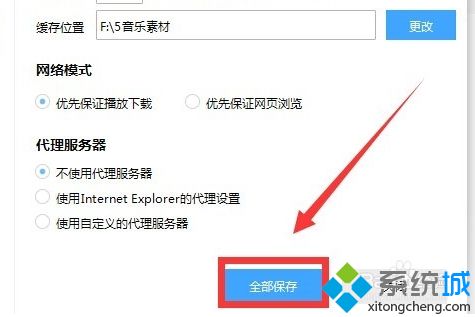
上述就是win7系统下百度音乐播放器设置音乐缓存位置的方法,大家可以按照上面的方法来设置即可。
相关教程:清理电脑c盘缓存文件我告诉你msdn版权声明:以上内容作者已申请原创保护,未经允许不得转载,侵权必究!授权事宜、对本内容有异议或投诉,敬请联系网站管理员,我们将尽快回复您,谢谢合作!










